
ซอฟต์แวร์นี้จะช่วยให้ไดรเวอร์ของคุณทำงานอยู่เสมอ ทำให้คุณปลอดภัยจากข้อผิดพลาดทั่วไปของคอมพิวเตอร์และความล้มเหลวของฮาร์ดแวร์ ตรวจสอบไดรเวอร์ทั้งหมดของคุณตอนนี้ใน 3 ขั้นตอนง่ายๆ:
- ดาวน์โหลด DriverFix (ไฟล์ดาวน์โหลดที่ตรวจสอบแล้ว)
- คลิก เริ่มสแกน เพื่อค้นหาไดรเวอร์ที่มีปัญหาทั้งหมด
- คลิก อัพเดทไดรเวอร์ เพื่อรับเวอร์ชันใหม่และหลีกเลี่ยงการทำงานผิดพลาดของระบบ
- DriverFix ถูกดาวน์โหลดโดย 0 ผู้อ่านในเดือนนี้
หากคุณต้องการทราบวิธีบล็อกช่วง IP และ IP บนเซิร์ฟเวอร์ Windows คุณโชคดี
ในบทความนี้ เราจะพูดถึงหัวข้อนี้อย่างแม่นยำ และคุณจะพบว่าโซลูชันใดดีที่สุด
การบล็อก IP หรือช่วง IP บนเซิร์ฟเวอร์ Windows ของคุณจะช่วยให้คุณสามารถป้องกันการเข้าถึงเซิร์ฟเวอร์ของคุณจากประเทศหรือภูมิภาคเฉพาะ ซึ่งจะทำให้คุณสามารถควบคุมความปลอดภัยของเซิร์ฟเวอร์ของคุณได้อย่างง่ายดาย
โปรดทำตามขั้นตอนที่แสดงไว้ที่นี่อย่างระมัดระวังเพื่อหลีกเลี่ยงปัญหาใดๆ
ต่อไปนี้เป็นวิธีบล็อก IP หรือช่วง IP บนเซิร์ฟเวอร์ Windows
1. เพิ่มคอมพิวเตอร์ท้องถิ่นในนโยบายความปลอดภัย

- กด ชนะ+รับ เพื่อเริ่มต้น วิ่ง กล่องโต้ตอบ
- พิมพ์ MMC -> กด ป้อน
- ภายในคอนโซล -> click ไฟล์ -> เพิ่ม/ลบ Snap in
- เลือก แท็บสแตนด์อโลน -> คลิก click เพิ่ม ปุ่ม.
- เลือก การจัดการนโยบายความปลอดภัย IP ตัวเลือก -> เพิ่ม -> คอมพิวเตอร์ภายใน -> เสร็จสิ้น -> ปิด -> ตกลง
2. สร้างนโยบายความปลอดภัย IP

- ภายในคอนโซล -> คลิกขวาที่ นโยบายความปลอดภัย IP บนเครื่องคอมพิวเตอร์ ตัวเลือกที่พบในบานหน้าต่างด้านซ้าย -> เลือก สร้างนโยบายความปลอดภัย IP
- คลิก ต่อไป ปุ่มและตั้งชื่อนโยบาย บล็อก IP
- เพิ่มคำอธิบายที่คุณเลือก
- คลิก ต่อไป และตรวจสอบให้แน่ใจว่ากล่องข้างปุ่ม เปิดใช้งาน ตัวเลือกถูกทำเครื่องหมาย
- คลิก ต่อไป -> ทำเครื่องหมายที่ตัวเลือกแก้ไขคุณสมบัติ -> คลิกปุ่มเสร็จสิ้น (ซึ่งจะเป็นการเปิดหน้าต่างคุณสมบัติ)
เห็นผู้ใช้ที่ระบุไม่มีข้อผิดพลาดใน Windows Server? ทำสิ่งนี้เพื่อแก้ไข
3. สร้างกฎใหม่ในรายการตัวกรอง IP
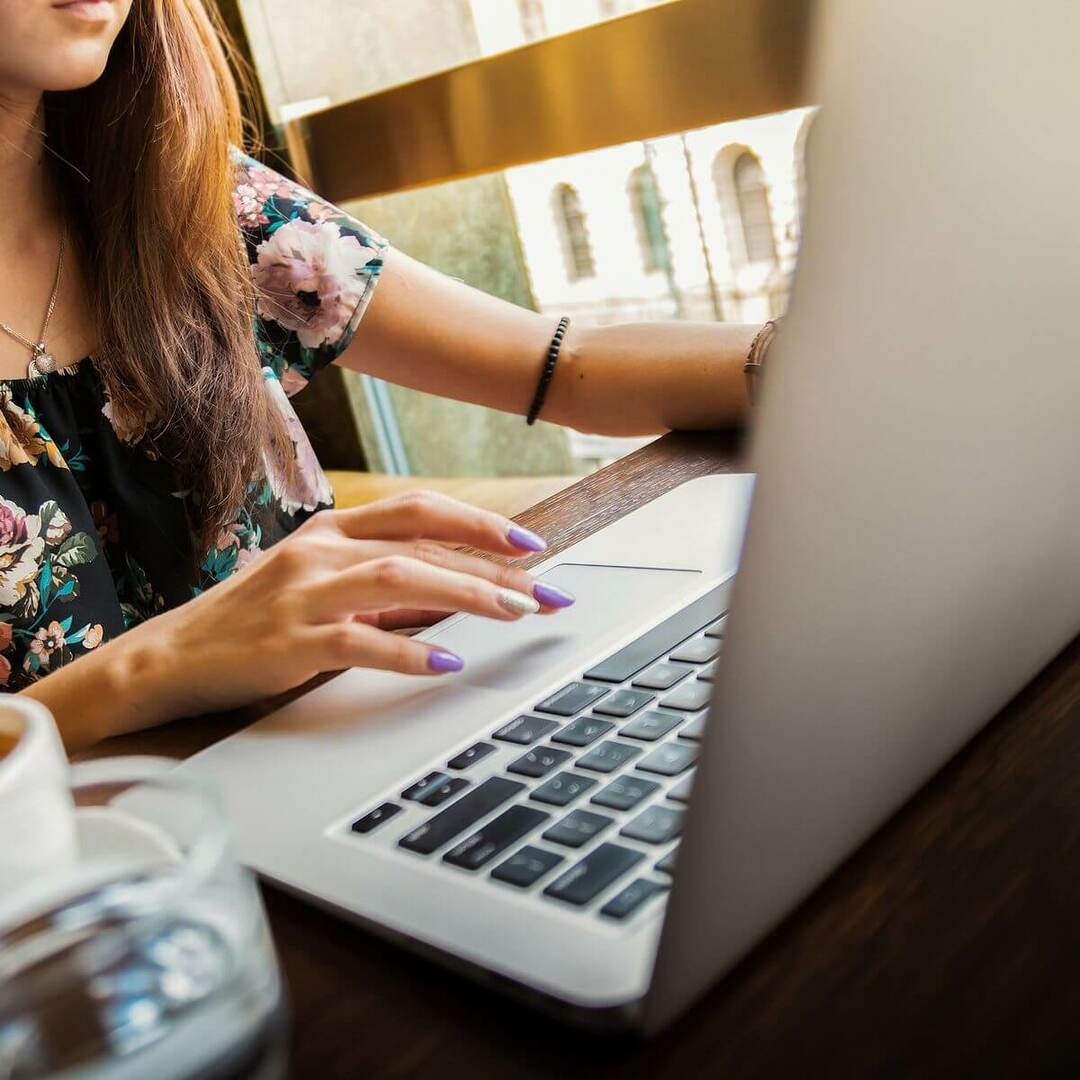
- ภายในหน้าต่างคุณสมบัติที่คุณเปิดไว้ก่อนหน้านี้ -> click เพิ่ม -> ต่อไป.
- ตรวจสอบให้แน่ใจว่า กฎนี้ไม่ได้ระบุช่องสัญญาณ เลือกตัวเลือกแล้ว -> click ต่อไป.
- ออกจาก ตัวเลือกการเชื่อมต่อเครือข่ายทั้งหมด เลือก -> คลิก ต่อไป.
- นี่จะเป็นการเปิด รายการตัวกรอง IP (คุณจะต้องสร้างตัวกรองใหม่ ดังนั้นอย่าเลือกค่าเริ่มต้นใดๆ).
- คลิก เพิ่ม -> พิมพ์ชื่อสำหรับรายการของคุณ (อดีต รายการบล็อก IP) -> เพิ่มคำอธิบาย (อาจเหมือนกับชื่อ)
- เพิ่ม ตัวเลือก -> click ต่อไป เพื่อไปยังขั้นตอนต่อไป
- พิมพ์ IP1 เป็นชื่อ (หรือช่วง IP) ในช่องคำอธิบาย
- ตรวจสอบให้แน่ใจว่า มิเรอร์ จับคู่แพ็กเก็ตกับที่อยู่ตรงข้ามกับต้นทางและปลายทาง ตัวเลือกถูกทำเครื่องหมาย -> ต่อไป (ที่อยู่ต้นทางจะต้องเหมือนกับที่อยู่ IP ของฉัน).
- เลือก ที่อยู่ IP เฉพาะ หรือ ซับเน็ตเฉพาะ (ขึ้นอยู่กับว่าคุณต้องการบล็อกช่วง IP หรือ IP).
- คัดลอกวาง ที่อยู่ IP หรือประเภทซับเน็ต -> click ต่อไป -> เลือก ประเภทโปรโตคอล เช่น อะไรก็ได้ -> ต่อไป -> เสร็จสิ้น.
บทสรุป
ในบทความแก้ไขวันนี้ เราได้สำรวจวิธีบล็อกช่วง IP หรือ IP บนเซิร์ฟเวอร์ Windows อย่างรวดเร็ว เราหวังว่าคำแนะนำนี้จะง่ายต่อการปฏิบัติตาม และสามารถแก้ไขปัญหาของคุณได้
โปรดแจ้งให้เราทราบหากทำได้โดยใช้ส่วนความคิดเห็นที่อยู่ด้านล่างบทความนี้
อ่านเพิ่มเติม:
- การแก้ไข: เมนูเริ่มไม่เปิดบน Windows Server 2016
- Windows Server: วิธีเปิดใช้งาน TLS อย่างง่ายดาย
- การแก้ไข: Windows Server AppFabric ไม่ได้รับการกำหนดค่าอย่างถูกต้อง


